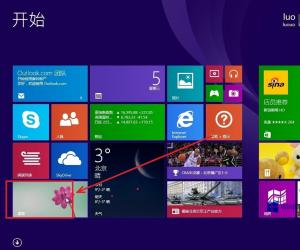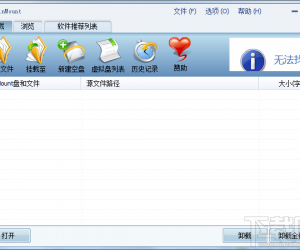如何关闭笔记本电脑电量不足的警报声 怎么设置关闭电脑电池电量不足报警音
发布时间:2017-08-03 11:37:34作者:知识屋
如何关闭笔记本电脑电量不足的警报声 怎么设置关闭电脑电池电量不足报警音 我们在使用电脑的时候,总是会遇到很多的电脑难题。当我们在遇到了电脑电池不足的时候就出现报警声的时候,我们应该怎么办呢?今天就一起来跟随知识屋的小编看看怎么解决吧。
笔记本电脑电量不足发出的警报声如何取消;
1、第一步我们首先要做的就是进入到电脑的桌面上,然后在桌面右下角的任务栏位置找到一个小喇叭的图标,然后利用电脑的鼠标对其进行右键点击,这个时候会弹出一个列表,我们找到其中的声音选项并打开它。
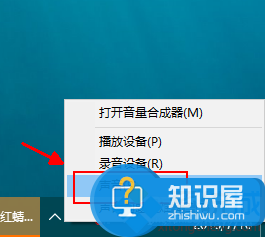
2、正常的情况下电脑中的声音都是默认为Windows默认的选项的,这个时候我们就要对电脑的声音方案进行选择了,直接改成无声的模式,还有一个无声(已修改)的选项,不要选这个。
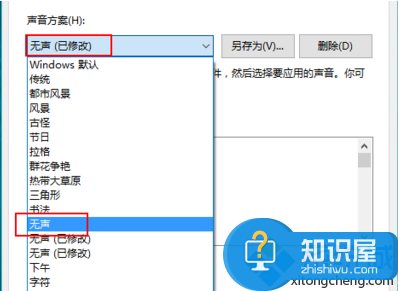
3、当我们又不想直接的关闭电脑中所有的声音的时候,我们可以继续在声音方案中进行更改,我们可以在这个里面找到一个程序事件,找到以后打开它,就可以看到里面有一个电池不足警报的一个选项,找到一个直接选中它。
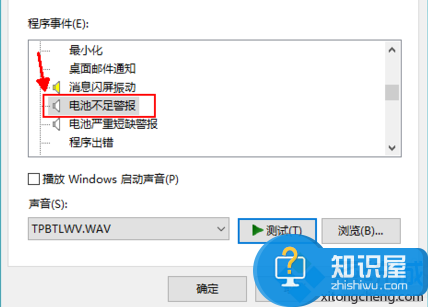
4、然后我们可以在页面的下面看到一个下拉的菜单选项,里面会有很多的声音文件可以选择,我们直接选择一个无就可以了。

5、当我们在完成了所有的设置以后,就可以保存了,这个时候电脑再一次电量不足的时候就不会再出现报警的声音了。
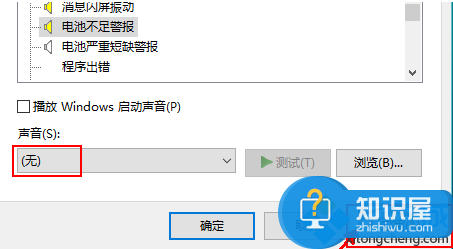
知识阅读
软件推荐
更多 >-
1
 一寸照片的尺寸是多少像素?一寸照片规格排版教程
一寸照片的尺寸是多少像素?一寸照片规格排版教程2016-05-30
-
2
新浪秒拍视频怎么下载?秒拍视频下载的方法教程
-
3
监控怎么安装?网络监控摄像头安装图文教程
-
4
电脑待机时间怎么设置 电脑没多久就进入待机状态
-
5
农行网银K宝密码忘了怎么办?农行网银K宝密码忘了的解决方法
-
6
手机淘宝怎么修改评价 手机淘宝修改评价方法
-
7
支付宝钱包、微信和手机QQ红包怎么用?为手机充话费、淘宝购物、买电影票
-
8
不认识的字怎么查,教你怎样查不认识的字
-
9
如何用QQ音乐下载歌到内存卡里面
-
10
2015年度哪款浏览器好用? 2015年上半年浏览器评测排行榜!